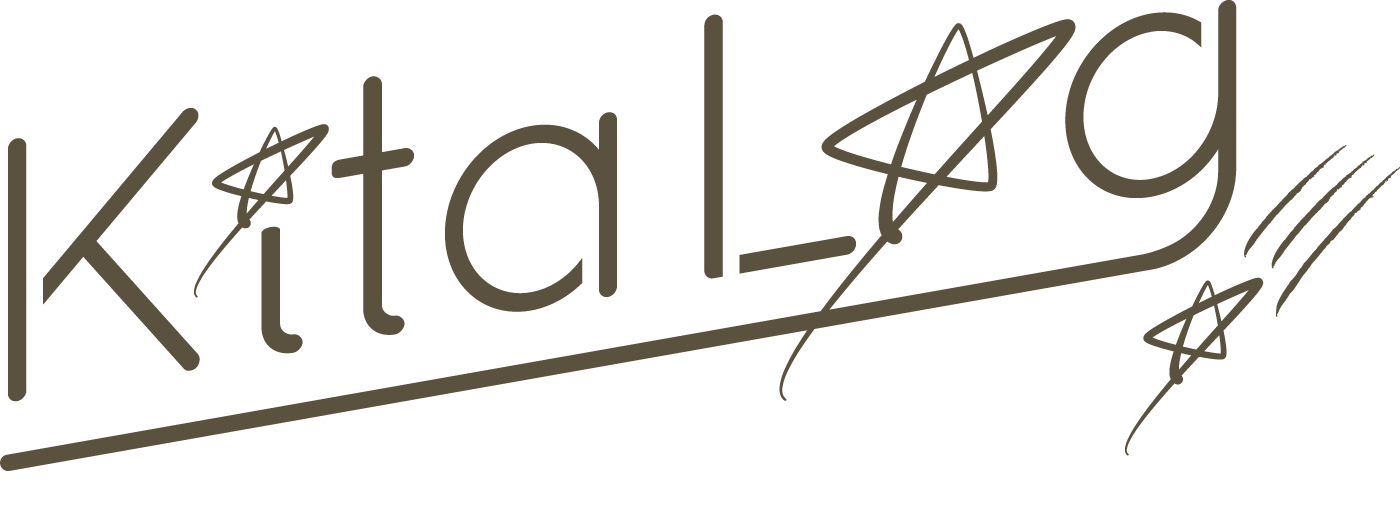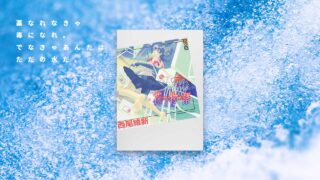※ この記事は「はてなブログ」での設定を記載した記事です
本日は「初心者ブロガー必見! ブログをはじめるときのコツ まとめ」で書いた記事のSEOについての補完です。
まだ読んでいない方はこちらから読んでみてください ^^
http://imyme9.net/entry/blog_3
はじめに
この記事は、超初心者さん向けへの記事です。はじめて1か月も経たない私だからこそ、細かいところまでハテナが浮かびます。
超初心者があえてまとめるから意味があると思って書きます。
この記事が、皆さんのお役に立てれば幸いです ^^
- 「ブログを始めたけど、何から始めていいかわからない」
- 「そもそも『SEO対策する』って何?」
- 「SEO? 何それ、CEO的なやつですか?(私の意見)」
という方、お待たせいたしました。
初心者の方、よくぞたどり着いてくれました。
この記事を見れば何をしたらいいのかわかる。どのリンクを見ればいいのかわかるという、超初心者にはとにかく嬉しい親切な記事を目指して作成しました。
ブログを始めたらまず最初にやっておきたいSEO対策
そもそもSEOって何?
まず何それ、CEO? 的なはてなが浮かびます。
SEO は、「検索エンジン最適化」というプロセスや、このプロセスを行う「検索エンジン最適化業者」の略語です。
となるので、SEOとは
Webで検索した時に、探したいものがすぐ見つかるように頑張る人たち(GoogleやYahoo!)
とざっくり把握して入れば大丈夫です。
SEO対策って何?
えっと……(お手上げ)
わかります。とてもとても、わかります。
SEO対策とは、GoogleやYahooなどの検索エンジンでホームページを上位表示させる対策のことです。
上位表示させるために、ホームページのリンクやコンテンツを中心に最適化することが重要となります。(中略)世界・日本で最もシェア率が一番高いGoogle検索エンジンの仕様に沿ったSEO対策で、価値あるサイトを作り上げることがポイントです。SEO対策とは~上位奪取に必要な21の基本知識
またまた、ざっくりと
頑張る人たち(Google検索やYahoo!検索)に、いいね!と思ってもらえるように(役に立つサイトを運営したり、コンテンツを増やしたり、検索で上位になるようなキーワードを意識したり)すること
と把握してたら大丈夫です。
ブログを開設したら最初に登録するべき3項目
本当にざっくり「SEOとは」を理解したところで、まぁ大切なのはわかったけど、じゃあ何をすればいいの?って話になりますよね。まずはじめに、必要なツールがあるんです。
以前「初心者ブロガー必見! ブログをはじめるときのコツ まとめ」で
「誰に、何を、どのように伝えたいのか」
いろんな場面で使用される言葉ですが、ここがブレては「良いブログ」にはなりません。
というお話をしましたが、SEO対策でも同じことが言えます。
誰に向けて対策するの?って話です。
つまり「自分のブログの読者の方はどんな人たちなのか?」ってこと。
これってとても重要ですよね。
- 男性が多いのか女性が多いのか。
- スマートフォンから見ているのかPCから見ているのか。
情報がなければ、どんな風に改善したらいいのかわかりませんよね。
「目隠しでゴールまで辿り着きなさい」と言われているようなもの。
まずは、自分のブログの読者の方を知るツールを導入して、日々ブログの状況を確認しながら、SEO対策をしていくのが大切です。
1)Googleアナリティクス
自分のブログの読者の方を知るツールを登録しましょう。
「誰に」の部分ですね ^^
❶ 登録について
まずは登録から始めましょう。手順は簡単。
しかも1回登録すれば、それ以降は登録しなくてOK。
◎ Google アナリティクスを登録しよう
リンクはこちらから > Google Analytics
- STEP1:Google アカウントの作成
- STEP2:Googleアナティクスのアカウント取得
- STEP3:はてなブログにトラッキングIDを登録
- STEP4:正確なアクセス解析のためにフィルター設定 ←これ忘れない
正直、最初はあまり見ることはないと思います(見るとへこむので)。
ただ、STEP4:フィルター設定 をしていないと、自分の閲覧数までカウントされてしまうので、普段使用するスマートフォンやPCのIPアドレスは登録しておきましょう ^^
❷ 使い方
次に「何を」「どのように」の部分。
これは、Googleアナリティクスと次にご紹介する、Googleサーチコンソールで対応することができます。
はっきり言って、最初はよく分かりません。ちなみに私はブログをはじめて10日以上経っても曖昧です。あいまいみーです。)^o^(
なので一つ一つ覚えていって、焦らずサイト運営に生かしていきましょう ^^
最初に覚えておくと便利なショートカット
- 男女比 > ユーザー > ユーザーの分布 > 性別
- 年齢層 > ユーザー > ユーザーの分布 > 年代
- アクセス手段 > ユーザー > モバイル > サマリー
- ブログへのアクセス経路 > 集客 > サマリー
‐ Organic Search:検索エンジンからの訪問
‐ Direct:直接の訪問
‐ Referral:リンクを経由した訪問
‐ Social:SNSなどのソーシャルメディアからの訪問 - SNSからの流入(詳しく) > 集客 > ソーシャル > 参照元ソーシャル
などなど、詳しく勉強すればするほど、奥が深いです。
なので、最初はショートカットを覚えるところからでもOKです。
どこまで、自分のブログと向き合えるかでカスタム度合いが変わってきますので、初心者の方はここから頑張っていきましょう。
2)Googleサーチコンソール
こちらも「何を」「どのように」の部分。
Googleアナリティスクを具体的に活用するために役に立つツールです ^^
Search Console とは
Google Search Console は、Google 検索結果でのサイトのパフォーマンスを監視、管理できる Google の無料サービスです。(中略)サイトが Google にどのように認識されるかを確認し、検索結果でのサイトのパフォーマンスを最適化できるようになります。
何やらたくさん書いていますが、ざっくり言うと
- ページのクリック数
- インデックスの依頼(Fetch as Google)
- 検索ワードがわかる(検索クエリ)
など、サイトを運営する上で必要な多くのことができます。
❶ 登録について
まずは登録しましょう。
わからない場合はMUTANTさんの記事を熟読しましょう。親切すぎて感動します。
◎ Google Search Consoleを登録しよう
リンクはこちらから > Google Search Console
- STEP1:Google アカウントの作成
- STEP2:Search Console(サーチコンソール) へのログイン
- STEP3:サイトのプロパティを追加
- STEP4:サイトの持ち主であることを確認
- STEP5:HTMLタグをコピー
- STEP6:はてなブログと紐付ける
❷ サイトマップについて
Search Consoleへの登録が完了したら、あと少しです。
さっそくサイトマップを登録しましょう ^^
サイトマップとは
サイトのウェブページのリストを指定して、Google や他の検索エンジンにサイトのコンテンツの構成を伝えるファイルです。Googlebot などの検索エンジンのウェブクローラは、このファイルを読み込んで、より高度なクロールを行います。
簡単に言えば、Googleなどに知らせる サイトの地図のようなものです ^^
サイトの案内役のようなものなので、一緒に登録しておきましょう。
クローラとは
インターネット上のあらゆるWebサイトの情報を取得して、検索用データベース・インデックスを作成する自動巡回プログラムのことである。Webサイトを這う(クロールする)ことからこのような名称が付けられた。
クローラとは 「クローラー, Webクローラ」 (crawler, web crawler): – IT用語辞典バイナリ
◎ サイトマップを登録しよう
- STEP1:「自分のサイトマップ」をクリック
- STEP2:「自分のサイトマップ追加/テスト」
- STEP3:「sitemap.xml」を入力して送信
これで終わりです! 簡単 (^o^)
❸ 使い方
さぁ、いよいよ実際の使い方を・・・!
と行きたいところですが、ここからさらにディープな内容が待っています。
今の私では力不足なので(悔しい)、参考記事を記載させていただきます ^^
また自分でも理解できてきたら別記事を書きたいと思います。
3)Bingウェブマスターツール
正直、これはしなくても・・・と思う方。
ぜひ登録しましょう。小さくても流入がある数字は馬鹿にはできません。
今は全く実感がなくても、塵も積もれば山となります。
Bingウェブマスターツールとは
BingというのはMicrosoftが運営している検索エンジンの事です。Googleやyahooみたいなもの。あまり馴染みがないかもしれませんが、siriの検索で使わているのはBingだったりします。
【図解】はてなブログをBingウェブマスターツールに登録する方法 | チームトラベラー-世界中を自由に旅するための物語-
登録について
◎ さっそく登録しましょう
リンクはこちら > Bing – Web マスター ツール
- STEP1:Microsoftアカウント作成
- STEP2:Bingウェブマスターツールに登録する
- STEP3:サイトのURLを追加
- STEP4:サイトマップを追加
- STEP5:HTMLタグをコピー
- STEP6:はてなブログと紐付ける
「これさえ実行すればアクセスアップ間違いなし!」のブロガーさんの記事
早く結果が出てきている人には「自分のいつもやっていること」との違いが明らかにありますよね。
とにかく自分が好きだなと思う結果の出ているブロガーさんの記事をとことん読む。そして実行する。自分の目標に合わせたやり方を自分なりに見つけていく。
マネるは学ぶ。あたり前のことをコツコツ続けていれば、いつか結果はついてくるはず。
自分らしく、無理し過ぎずにがんばっていきましょう ^^
(無断でご紹介失礼します (>_<) 以下順不同です。)
おわりに
最後まで、長らくお付き合いいただきありがとうございました。
目は疲れてませんか。少し休憩してくださいね ^^
わたしなりの「はじめてのブログを始めた人への役に立つ記事」を書いてみました。備忘録としての役割もありますが、一つずつ、自分のものにしていきましょう (^o^)/
それでは、本日はこのへんで。
お付き合いいただきましてありがとうございました ^^
 Webデザイン・ランディングページ(LP)・ロゴデザイン・名刺・リンクバナー・カラー設計・ライティング(寄稿)など、グラフィックデザイン、DTP、Web まで幅広くお受けしております。
Webデザイン・ランディングページ(LP)・ロゴデザイン・名刺・リンクバナー・カラー設計・ライティング(寄稿)など、グラフィックデザイン、DTP、Web まで幅広くお受けしております。
まずはお気軽にご相談くださいませ ( ˆoˆ ) ✧*。